- オンラインの申し込みがわからない
- スマホの契約は店頭でしかやったことがない
- オンラインは時間がかかりそうだ
初めてだと何かと不安ですよね
私も初めてオンラインで申し込みをした時は「電話使えない期間ができたらどうしよう・・」と考えたことがあります
この記事では、オンライン申し込みが初めての人向けに、詳しい手順をステップごとに紹介します
申し込み画面を見ながら進めるので、初めての人でも安心です
さらに、他社で利用中の電話番号をmineoに乗り換えする際の注意点も紹介します
この記事を読めば、mineoへの申し込みがスムーズに進められるようになります
オンライン申込について
mineoの公式サイトでは、24時間いつでも申し込みができます
申し込みは画面の案内に沿って進めれば、30分前後で終わります
申し込みをしてからSIMカードが届くまで1週間から2週間ほどです
SIMカードの種別を「eSIM」にすれば最短で即日発行も可能です。スマホをすぐに使い始めたい場合に「eSIM」は最適です
申込の流れ
ここでは大まかな申込の流れと申込に必要なモノを紹介します。全体像を把握することでスムーズに申し込みができます
オンライン申込の流れ
申し込み画面に案内が表示されるので、それに沿って進めればむずかしくありません
申込の流れは次の通りです
- STEP1サービス選択
端末購入、通信回線、料金プラン、通話オプションなどを選択します
- STEP2eoID確認
eoIDの有無を確認します。作成はSTEP4でおこないます
このIDはmineoのサービス(コースや通話オプションなど)を確認・変更などおこなう時に必要です
- STEP3紹介URL・エントリーコード入力
mineo利用中の家族や友人から紹介URL・エントリーコードを受け取っている場合に入力します
- STEP4ご契約者さま情報入力
住所・氏名・電話番号など契約者の情報を入力、eoIDの作成をします
- STEP5お支払い情報入力
契約者の名義と同じクレジットカード情報を入力します
- STEP6ご本人さま確認
本人確認書類をスマホなどで撮り、そのデータをアップロードします
- STEP7最終確認
契約内容に誤りがないことを確認し、申し込みを完了させます
SIMカードは、申し込みが完了してから1週間~2週間ほどで届きます
申し込みに必要なモノ
mineoの申し込みに必要なモノは次の通りです
それぞれ解説します
本人確認書類
スマホの契約では、本人確認書類は必須になります
mineoで使える本人確認書類は、次の通りです
- 運転免許証
- 運転経歴証明書(交付年月日が2012年4月1日以降のもの)
- パスポート(2020年2月4日以降に申請されたパスポートは現住所が無いので、補助書類が必要)
- 個人番号カード
- 在留カード(オンライン本人確認(eKYC)以外の利用では、補助書類が必要)
- 外交官等住居証明書
本人確認書類に記載されている住所が現住所と一致しない場合は、合わせて補助書類をアップロードする必要があります
補助書類は、次の通りです
- 公共料金領収書
- 住民票
上記の補助書類は発行から3か月以内で住所が契約者と一致しているモノが有効です
本人確認書類がない場合は、次の組み合わせの書類で代用ができます
- 組み合わせ1
顔写真付き住民基本台帳カード
公共料金領収書 - 組み合わせ2
顔写真付き住民基本台帳カード
住民票
この組み合わせでは、書類の記載住所が同一である必要があります
本人確認書類は個人番号カード・運転免許証が準備しやすいですね。残りの本人確認書類は用意する書類が増えるので、間違えないように余裕をもって準備をしましょう
参照元:公式サイトの本人確認書類より
本人名義のクレジットカード
mineoの支払いはクレジットカードのみ利用できます
口座振替、デビットカードやプリペイドカードなどは利用できません
登録できるクレジットカードのブランドは、次の通りです
- VISA
- MasterCard
- JCB
- Diners Club
- American Express
参照元:公式サイトのお客さま情報の変更・各種手続きに関するよくあるご質問より
メールアドレス・電話番号
mineoから申し込み完了などのお知らせを受信します
メールアドレスはGmail、Outlook、Yahoo!メールなどフリーのメールアドレスが利用できます
他社の携帯電話会社からmineoへ乗り換えする場合は、その携帯電話会社以外のメールアドレスを登録してください。基本的に乗り換え後は、乗り換え前の携帯電話会社のメールアドレスは利用できません
MNP予約番号
他社で利用中の電話番号をmineoへ乗り換えする場合は、MNP予約番号が必要です
MNP予約番号には有効期限があります。発行日から15日間が有効期限になります
mineoに申し込みをする時は、MNP予約番号の有効期限が10日以上残っている必要があります
有効期限を過ぎたMNP予約番号は利用できないため、再度発行する必要があります。発行したらすぐに申し込みをしましょう
申込に必要なモノを揃えたら「オンライン申込方法」を確認しましょう
MNP予約番号について
MNP予約番号は、利用中の電話番号を乗り換え先の携帯電話会社へ申し込む時に必要な番号です
MNP予約番号の発行は、乗り換え元の携帯電話会社でおこないます。乗り換え先の携帯電話会社へ申込する時にMNP予約番号を申請することで電話番号がそのまま利用できるようになります
MNP予約番号については、こちらで詳しく解説しています
⇒ 【MNP予約番号とは】取得方法や注意点をわかりやすく解説
MNP予約番号の取得方法
MNP予約番号を取得する方法は、次の3つです
- オンラインでMNP予約番号を取得する
- 電話でMNP予約番号を取得する
- 店舗でMNP予約番号を取得する
オンラインでMNP予約番号を取得する
オンラインで取得する場合は、24時間受付しているのでいつでも申し込みができます
発行には時間がかかることもあるので、余裕をもって申し込みをしましょう
電話でMNP予約番号を取得する
電話で取得する場合は、MNP予約番号発行用の電話窓口から申し込みます
受付時間は携帯電話会社により異なるため、注意が必要です
店舗でMNP予約番号を取得する
店舗で取得する場合は、即日にMNP予約番号を取得することができます
来店時の待ち時間が気になる人は、Webから来店予約がおこなえるので事前に日時を指定すれば少ない待ち時間で申し込みができます
携帯電話会社別のMNP予約番号取得方法
次の携帯電話会社のMNP予約番号の取得方法を紹介します
- docomo
- au
- ソフトバンク
▼docomo
| オンライン手続き |
|---|
| <手続き方法> docomoサイトの MNPを利用した解約お手続き方法 へアクセスし、ページ内の「MNP予約番号の発行」から手続きを進めます 手続きをするには「dアカウント」または「ネットワーク暗証番号」が必要になります ・docomo回線以外(Wi-Fiや有線LAN経由)から手続きする場合は「dアカウント」が必要です ・docomo回線から手続きする場合は、「ネットワーク暗証番号」が必要です |
| <受付時間> 24時間(年中無休) ※MNP予約番号の発行には時間がかかることがあります |
| 電話手続き |
|---|
| <手続き方法> MNP予約番号発行窓口に電話をして音声ガイダンスに沿って進めます。音声ガイダンスは番号「4」「1」を入力することでスキップできます ・ドコモ携帯電話から手続きする場合は、局番なしの「151」(無料)へ電話をしてください ・固定電話(ドコモ携帯電話以外)などから手続きする場合は、「0120-800-000」へ電話をしてください 参照元 契約 | お問い合わせ | お客様サポート | NTTドコモ (docomo.ne.jp) |
| <受付時間> 9:00 – 20:00(年中無休) |
| 店舗手続き |
|---|
| <手続き方法> ドコモショップまたは「d garden」に必要書類を持参して手続きを進めます |
| <受付時間> 店舗ごとに営業時間が異なるため docomo サイトのドコモショップ / d garden 検索から確認してください |
▼au
| オンライン手続き |
|---|
| <手続き方法> auサイト内の My au へログインし、MNP予約番号発行の手続きを進めます 参照元 解約・MNP転出をご検討中のお客さま |
| <受付時間> 24時間(年中無休) ※MNP予約番号の発行には時間がかかることがあります |
| 電話手続き |
|---|
| <手続き方法> MNPをおこなう携帯端末から、電話をします。非通知設定をしている場合は、電話番号の前に186を付けて電話をします 電話番号 0077-75470(無料) 参照元 MNP(auから他社へのお乗り換え)のお手続き |
| <受付時間> 9:00 – 20:00(年中無休) |
| 店舗手続き |
|---|
| <手続き方法> au Style/auショップ・トヨタ au取扱店(一部除く)に必要書類を持参して手続きを進めてください |
| <受付時間> 各店舗ごとに営業時間が異なるため auサイトのショップ検索・来店予約から確認してください |
▼ソフトバンク
| オンライン手続き |
|---|
| <手続き方法> SoftBankサイト内の My SoftBankへログインし、MNP予約番号発行の手続きを進めます |
| <受付時間> 24時間(年中無休) ※20時以降の予約番号受付は、翌朝9時以降に順次SMSで通知されます |
| 電話手続き |
|---|
| <手続き方法> MNP予約番号発行窓口に電話をして音声ガイダンスに沿って「1」を入力します ・ソフトバンク携帯電話から手続きする場合は、*5533(無料)へ電話をしてください ・固定電話(ソフトバンク携帯電話以外)などから手続きする場合は、0800-100-5533(無料)へ電話をしてください 参照元 MNP予約番号はどこで取得できますか?(ソフトバンク → 他社)[携帯電話番号ポータビリティ(MNP)] |
| <受付時間> 9:00 – 20:00(年中無休) |
| 店舗手続き |
|---|
| <手続き方法> ソフトバンクショップに必要書類を持参して手続きを進めます |
| <受付時間> 店舗ごとに異なるためソフトバンクショップはこちらから検索してください |
MNP予約番号発行の注意点
MNP予約番号の発行について、注意点が3つあります
- MNP予約番号には有効期限がある
- MNP予約番号を発行しても、解約にはならない
- MNP予約番号は即日発行されない場合もある
MNP予約番号には有効期限がある
MNP予約番号の有効期限は、発行日から15日間になります。有効期限が切れたMNP予約番号は利用できないため、再度発行する必要があります
mineoへ乗り換える時には、mineoの申し込み時点でMNP予約番号の有効期限が10日以上残っている必要があります
MNP予約番号を発行したら、すみやかみ乗り換え手続きを進めましょう
MNP予約番号を発行しても、解約にはならない
MNP予約番号を発行しても、乗り換え先の携帯電話会社と契約が完了しないと乗り換え前の携帯電話会社との契約は解約されません
MNP予約番号は即日発行されない場合もある
基本的には即日で発行されますが、携帯電話会社の申し込み方法や申し込みのタイミングにより数日かかることがあります
事前に発行日数を確認し余裕をもって申し込みをしましょう
オンライン申込方法
ここからは、申し込み画面とともに解説します
この申込では、スマホは購入済みで電話番号を新規で申込する場合を想定して画面を進めています
実際の申込では、利用したいサービスに合わせて各項目を選択してください
mineo公式サイトにアクセスします
画面右上の「お申し込み」をタップします

「お申し込みの前にご用意ください」画面を下にスクロールして「お申し込み手続きへ」をタップします
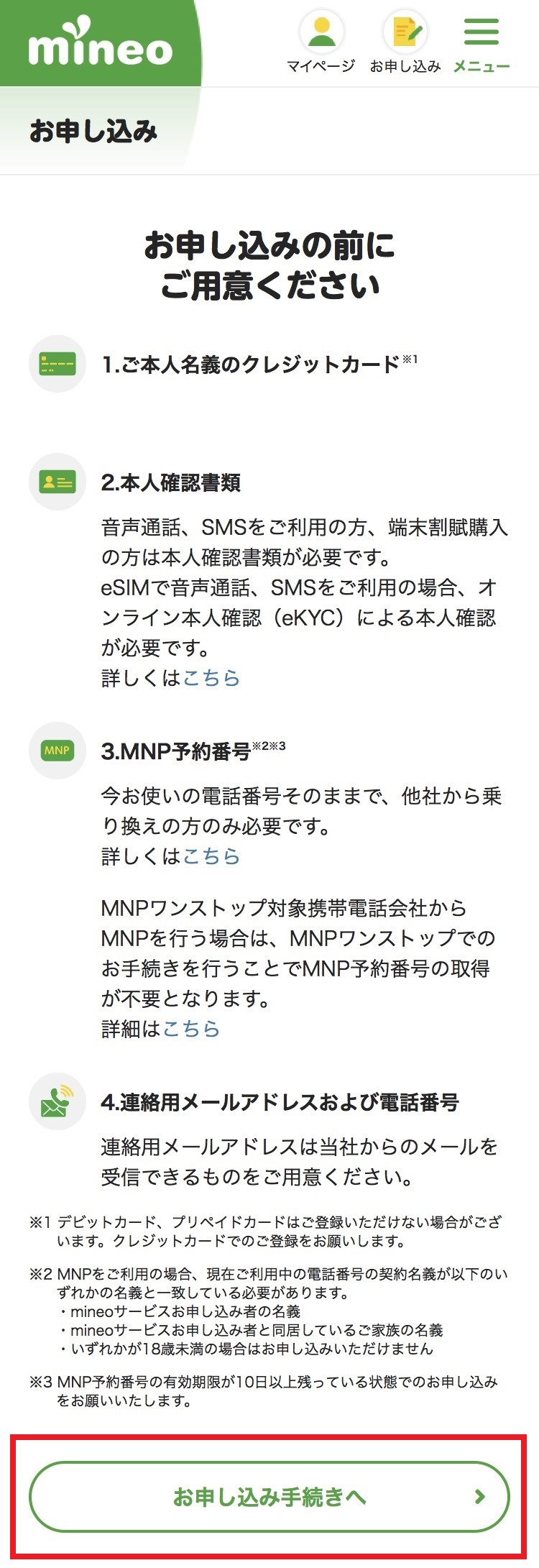
STEP1:サービス選択
端末購入・通信プラン・通話オプション・その他オプション(ウイルス対策ソフト等)を選択します
【端末購入の有無】
端末購入の有無では、SIMの申し込みと同時にスマホを購入するか選択します
「端末とSIMのセットを購入する」を選ぶと次の画面で購入できる端末が表示されます
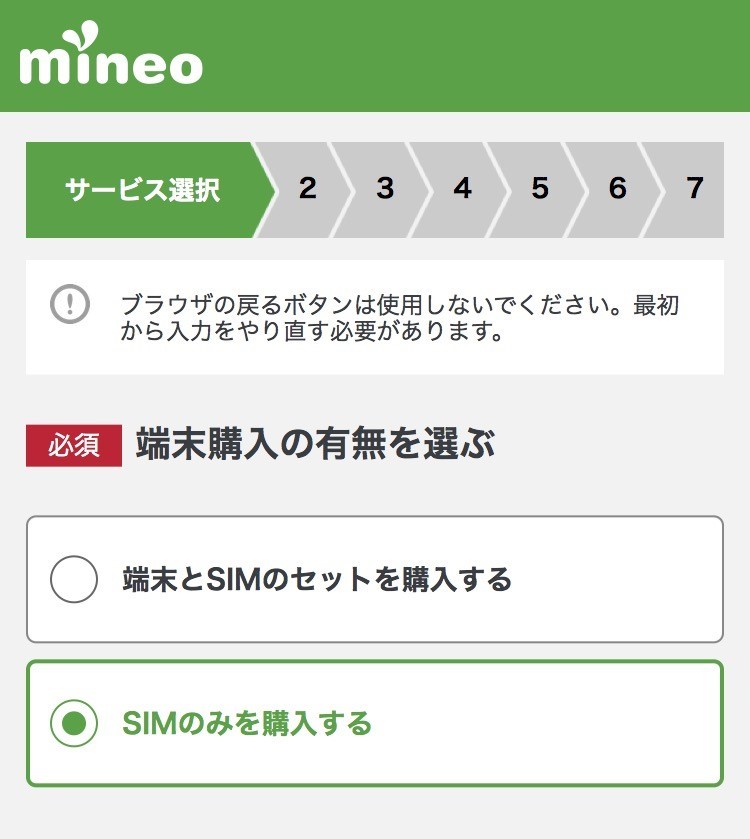
【SIM形状の選択】
SIM形状の選択では、物理SIMもしくはeSIMを選択します
eSIMは一部のスマホにしか対応していないため、どちらにしたらよいのかわからない場合は物理SIMを選んだ方が間違いありません
スマホのeSIM対応を調べるには、スマホメーカーのサイトで対象機種の仕様を確認してください
eSIMとSIMカードの違いをこちらで解説しています
⇒ eSIMとSIMカード「どっちがいいの?」と迷わないために特徴や注意点を解説

【プラン選択】
プラン選択では、ドコモ・au・SoftBankから回線を選択します
この3キャリアから乗り換えする人は、同じ通信回線を選ぶことで端末がそのまま使えます。そのため初期費用を抑えることができて、SIMロック解除の手間も省くことができます
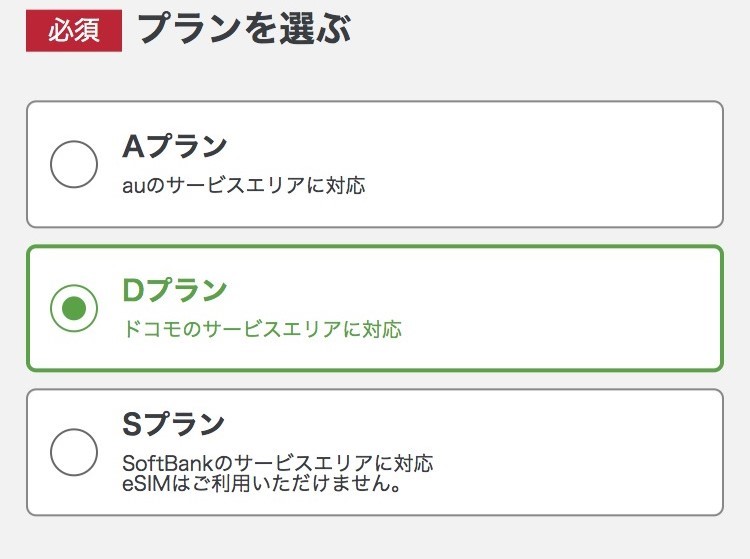
【5G通信オプションの有無】
5G通信オプション選択では、次世代通信規格5Gを利用するか選択します
マイそくを申し込む場合には、5G通信オプションは不要です
5G通信は、4Gより通信速度が速いサービスなので、マイそくに適用してもあまり意味はありません
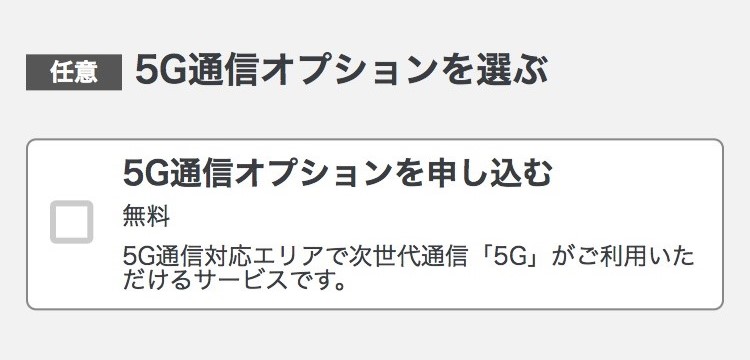
【タイプ選択】
タイプ選択は、音声通話の有無で選択します
普通のスマホとして使いたい人(通話もインターネットもする人)は「デュアルタイプ」を選択しましょう
シングルタイプはタブレット・モバイルPC、スマホのデュアルSIM運用などデータ通信だけでよい人向けになります
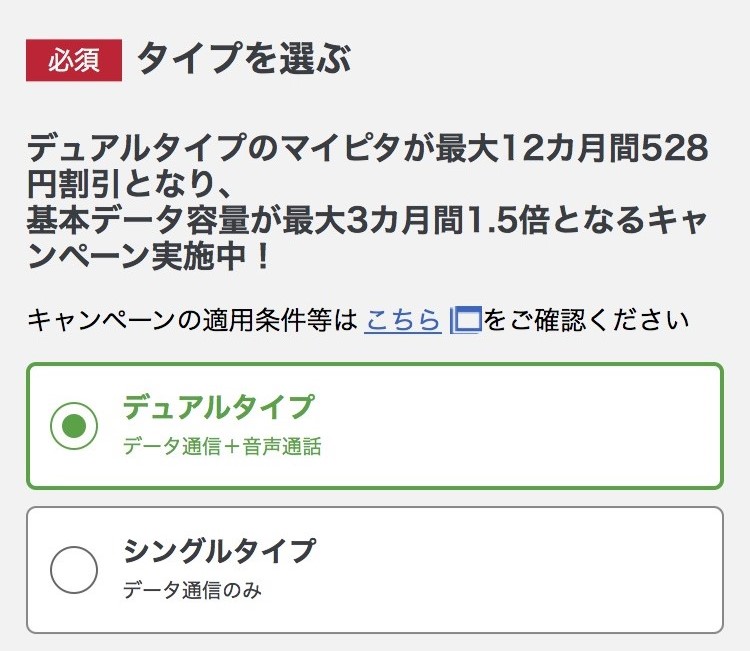
【コース選択】
コース選択では、データ容量(マイピタ)または最大通信速度(マイそく)から選択します
マイピタの10GBと20GBは、データ容量を使い切ったあとも最大1.5Mbpsの通信ができます。1GBと5GBは最大200kbpsに制限されます。ただし有料(月額385円)で最大1.5Mbpsの通信が利用できます
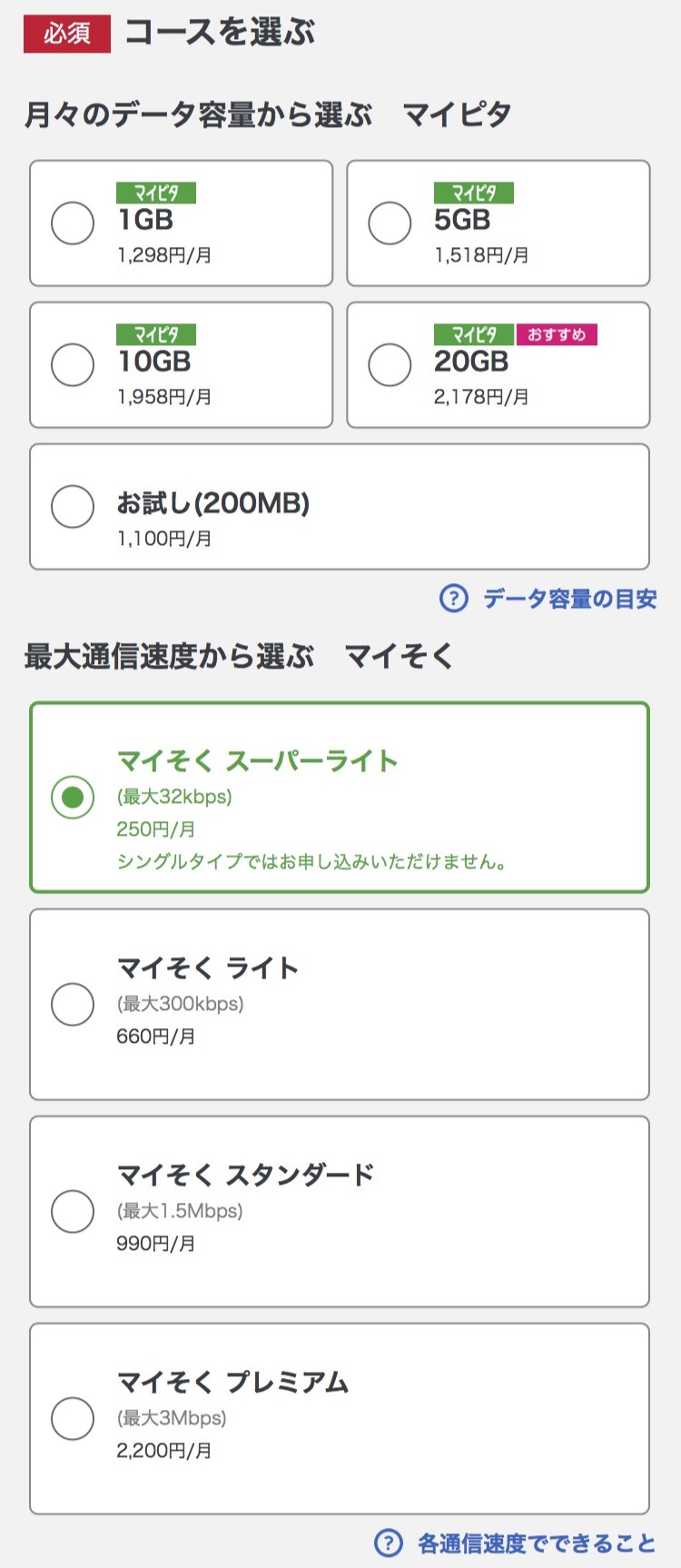
【マイそくサービスの同意】
コース選択で「マイそく」を選んだ場合に表示されます
マイそくの注意事項について、確認をしたらチェックをいれます
マイそくで特に注意したいことは、月曜~金曜・祝日の昼12時台は通信速度が最大32kbpsに制限されることです。データ通信をともなう操作がほとんどできなくなることは認識しておきましょう
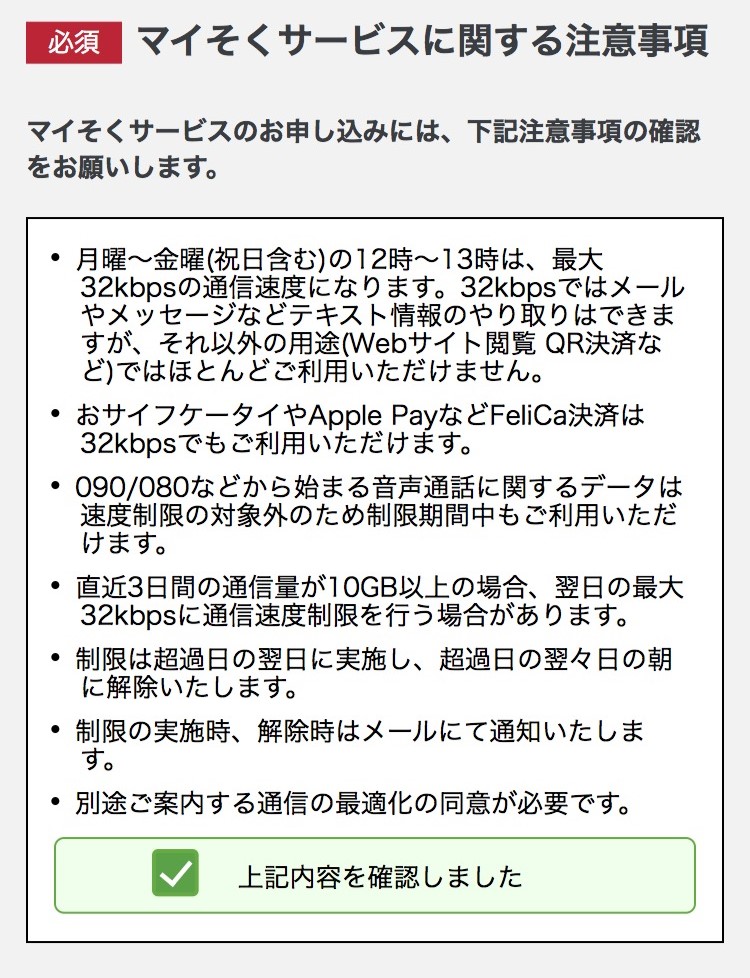
【通話サービスの選択】
通話サービスの選択では、音声通話の定額料金サービスの有無を選択します
「mineoでんわ」は月額無料で専用通話アプリから発信するだけで通常の通話料30秒22円 ⇒ 30秒10円になります。電話をあまりしない人にオススメです
通話サービスを選択したら「次に進む」をタップします
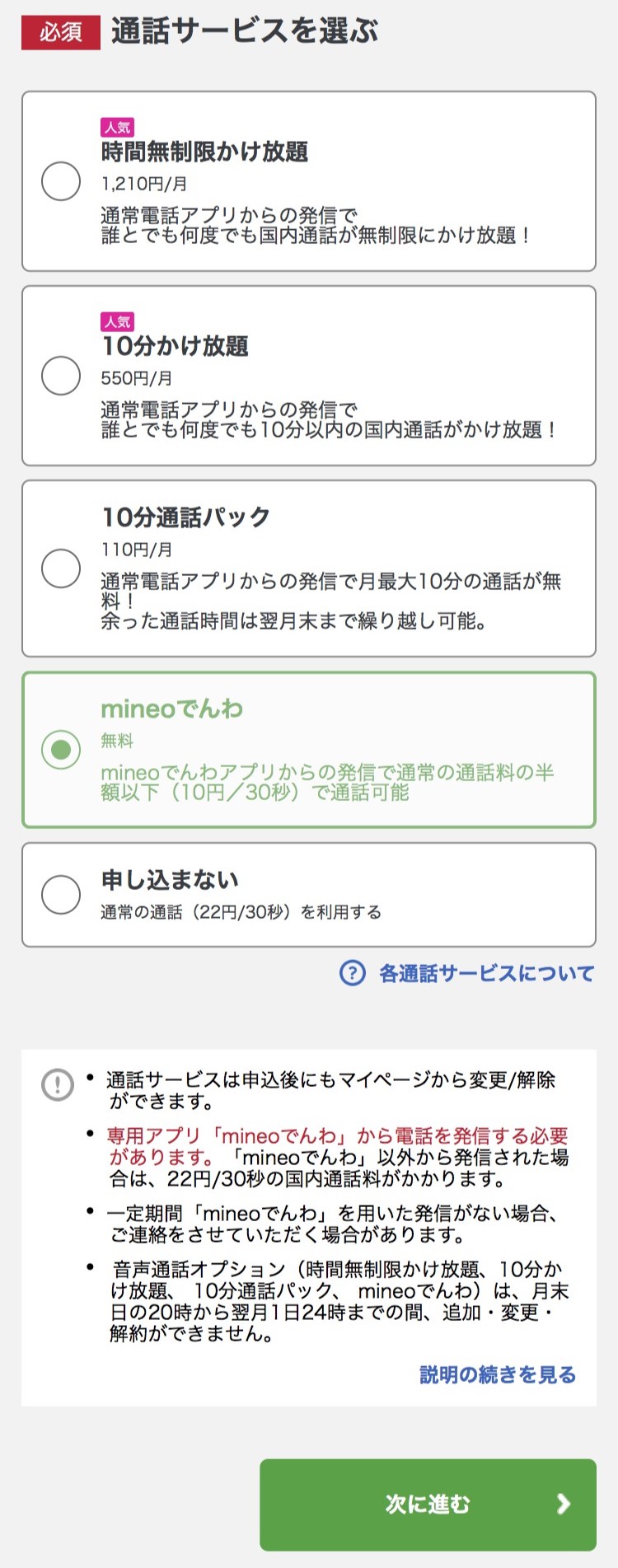
【オプション選択】
mineo契約者がお得に利用できる有料オプションになります
必須ではないので、お好みのサービスがあれば申し込みましょう
サービスを選んだら画面最下部の「次に進む」をタップします
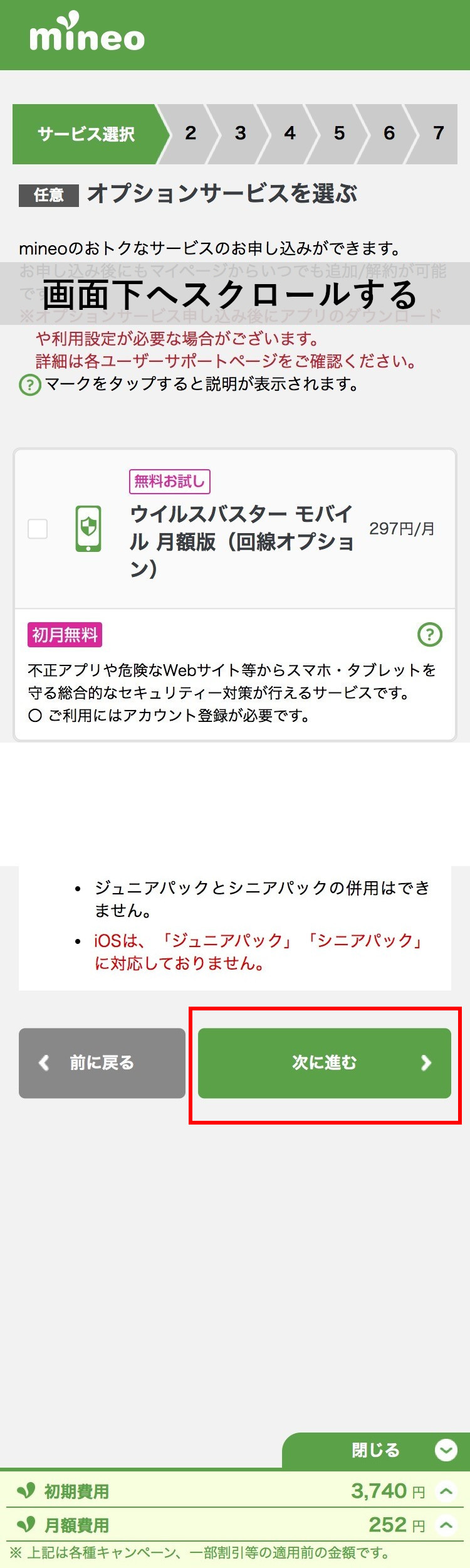
STEP2:eoID確認
eoIDは、mineoのサービスおよび、mineo運営会社のオプテージが提供するサービスを利用するためのIDです。
すでにeoIDをお持ちの人は、「eoIDでログイン」をタップします
初めて人は「新規作成」をタップします。eoIDの作成はSTEP4でおこないます
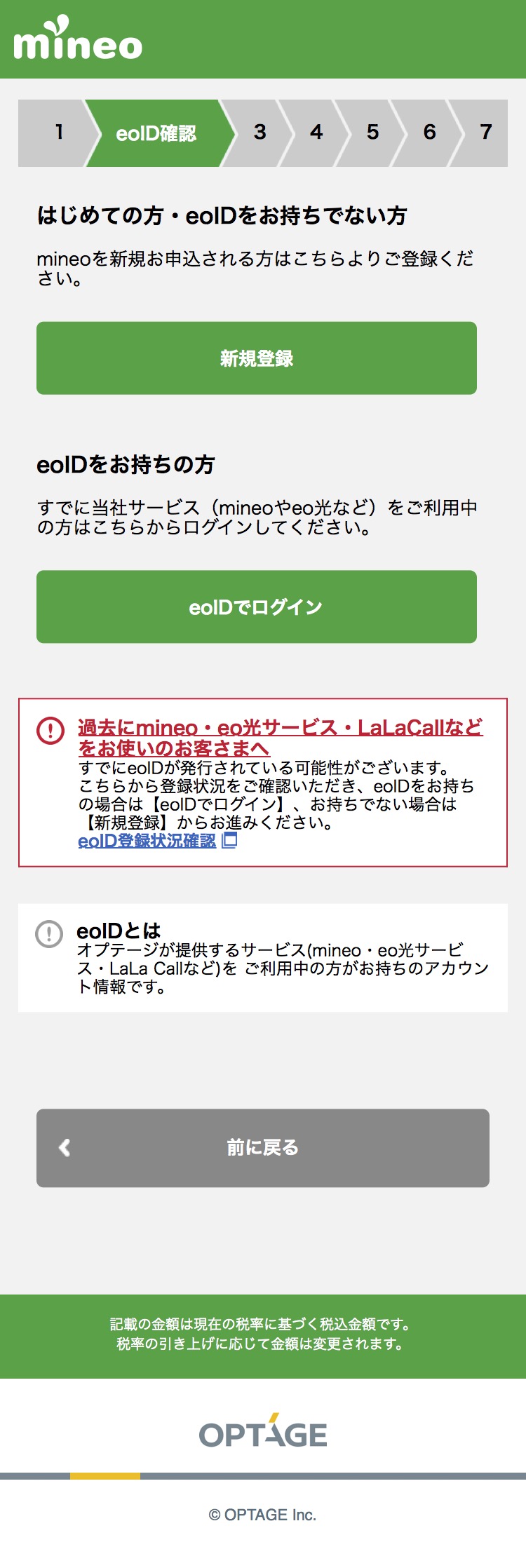
STEP3:紹介URL・コード入力
家族・友人等から紹介URLを受けて申し込みをする場合や、エントリーコードをお持ちの場合に入力します
スーパーライトの申込では、紹介用URL・エントリーコードなどの契約事務手数料の割引はありません
画面最下部の「次に進む」をタップします
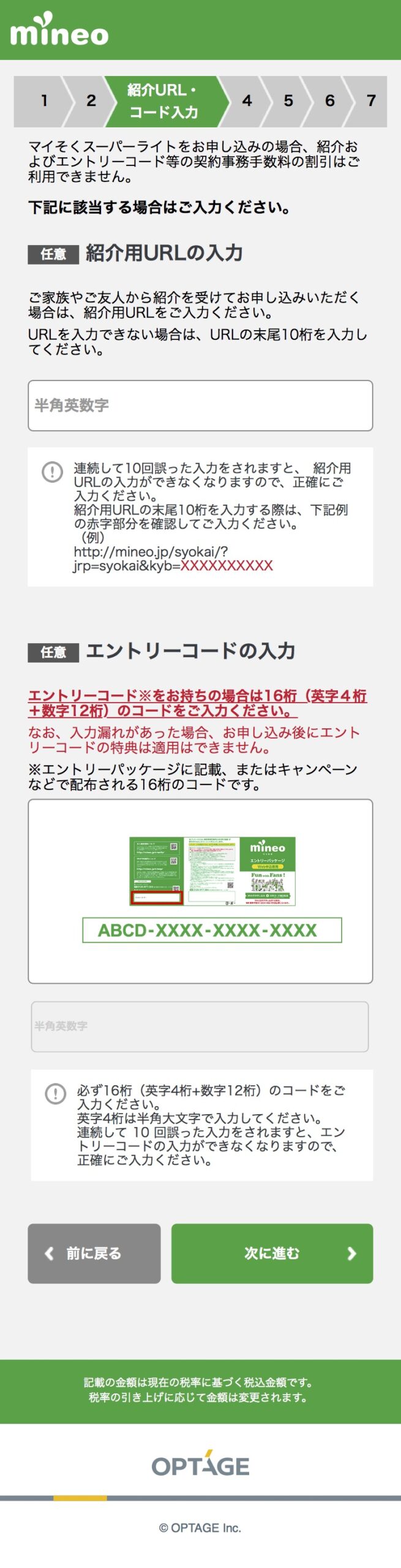
STEP4:ご契約さま情報入力
【電話番号の引継ぎ有無】
他社で利用している電話番号をmineoへ乗り換える場合は「現在ご利用中の電話番号を引き継ぐ」を選択して「次に進む」をタップします
電話番号を引き継ぐには、MNP予約番号が必要になります。取得してない人は「携帯電話会社別のMNP予約番号取得方法」を参考にMNP予約番号を発行しましょう
今回は新たに電話番号を取得するので「新しい電話番号を利用する」を選択しています
MNPについては、こちらで解説しています
⇒ 【MNPとは?】メリットや注意点を解説
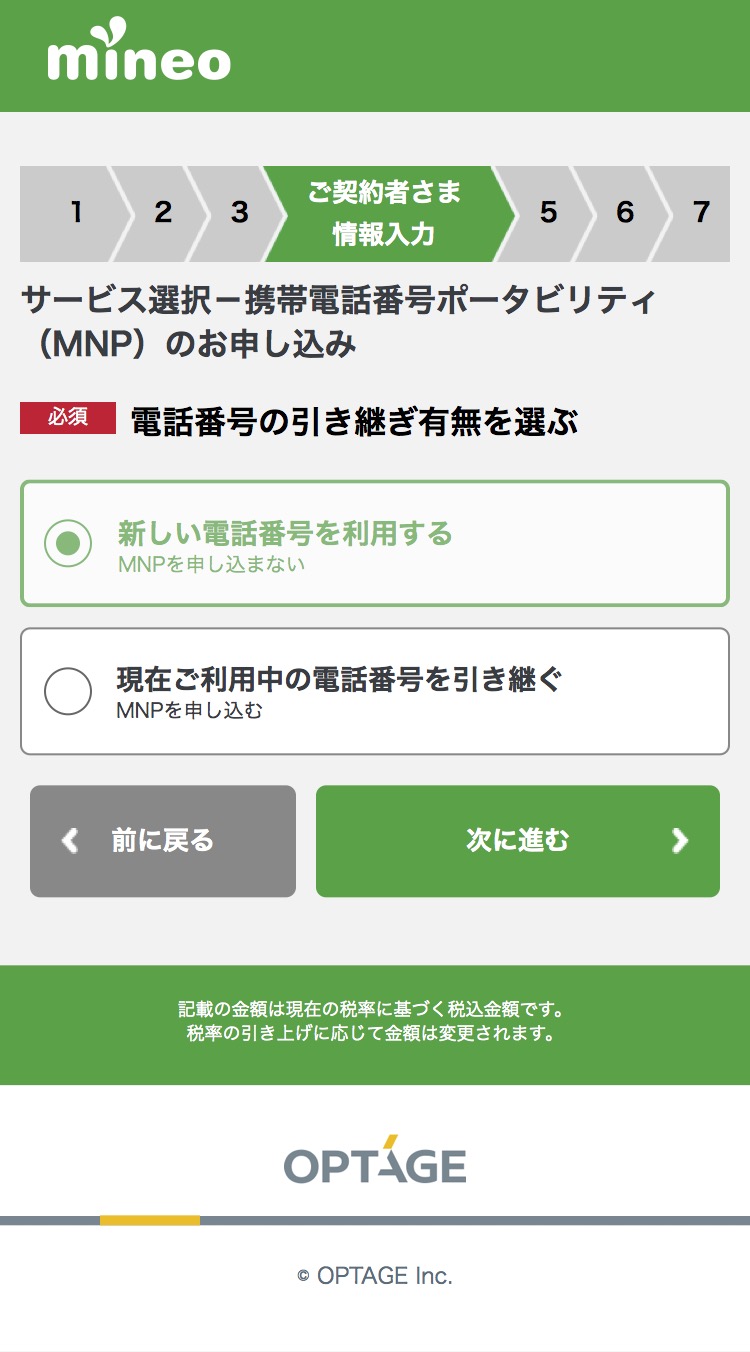
【契約者名・性別・住所・電話番号の入力】
契約者情報を入力します
入力した情報と本人確認書類が異なると申し込みができません。入力内容をよく確かめて先に進みます
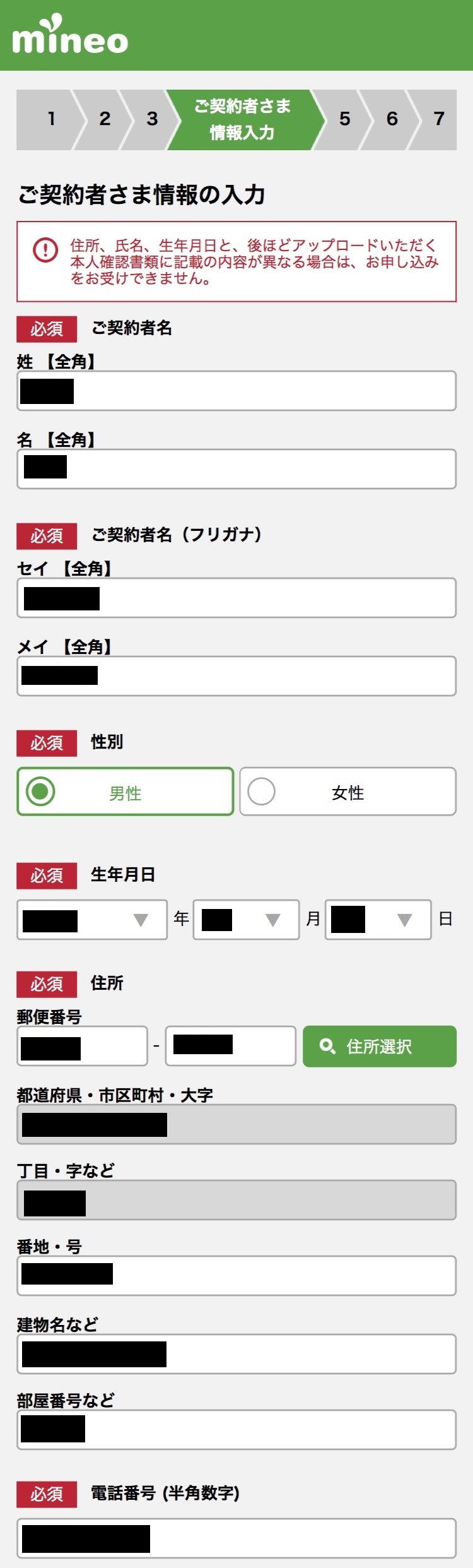
【連絡用メールアドレス・ワンタイムパスワードの入力】
メールアドレスを登録します。メールアドレスはフリーのメールアドレスで問題ありません
他社の携帯電話会社からmineoへ乗り換えする人は、その携帯電話会社のメールアドレス以外を登録しましょう。乗り換え前の携帯電話会社のメールアドレスは、乗り換え後は基本的に利用できません。(月額有料サービスの加入で継続利用することも可能です)
メールアドレスを入力すると「ワンタイムキーのお知らせ」が連絡用メールアドレスに届きます
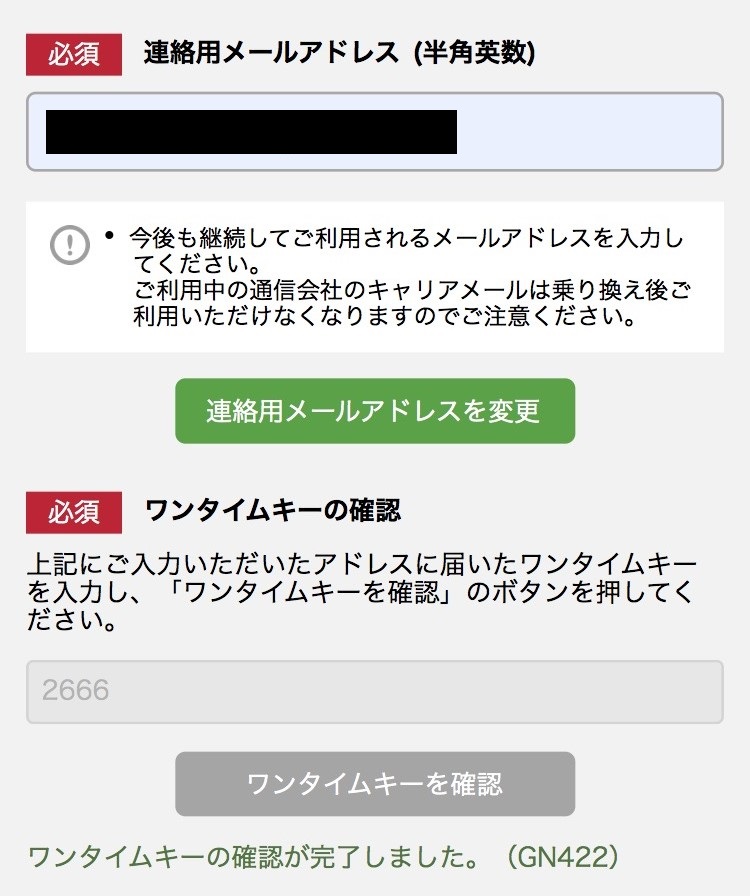
「ワンタイムキーのお知らせ」メールが届くので、本文のワンタイムキーを入力して確認します
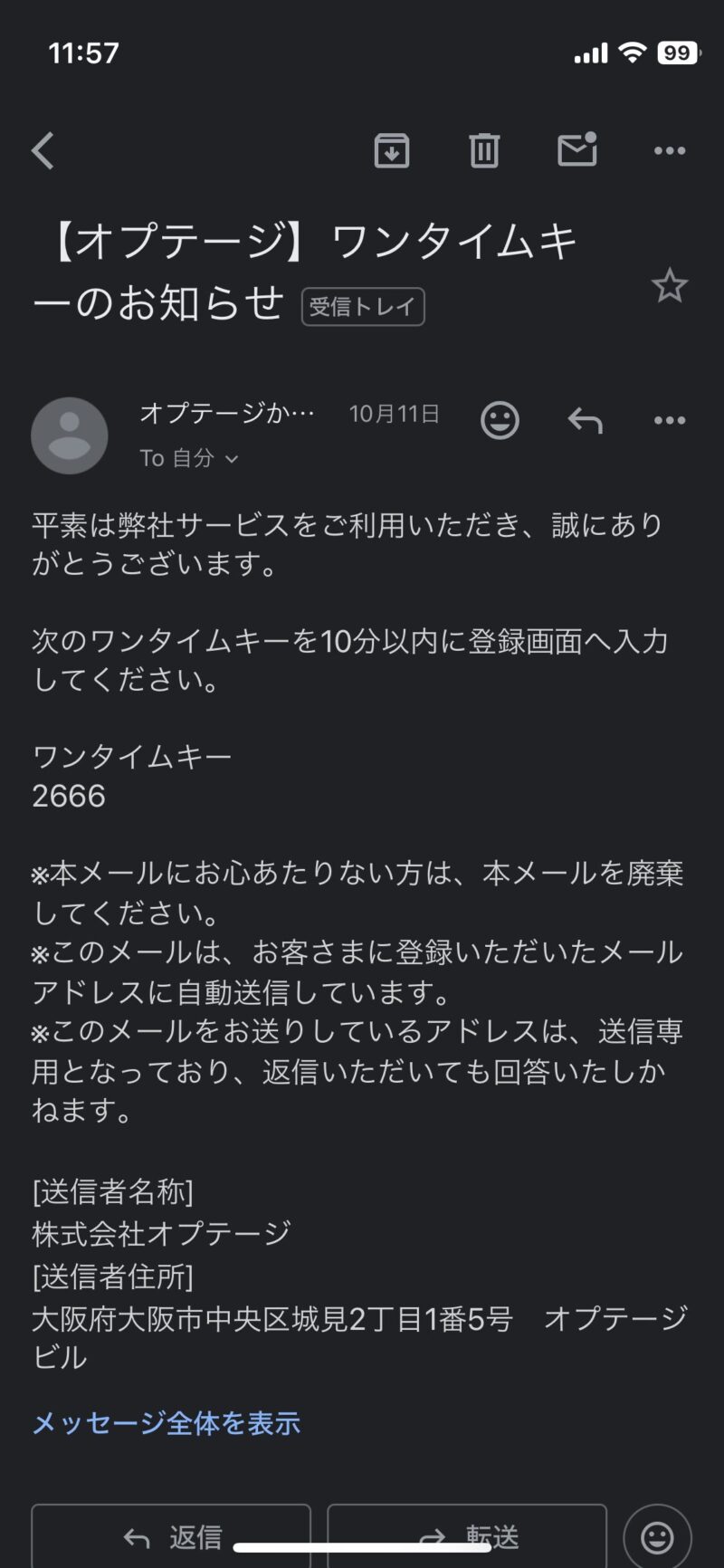
【eoIDの入力】
「STEP2:eoID確認」にて、新規登録を選択した場合に表示されます
eoIDのアカウントとパスワードを作成します
eoIDは、mineoの契約内容の確認や変更がおこなえる専用ページへアクセスするためのIDとパスワードになります
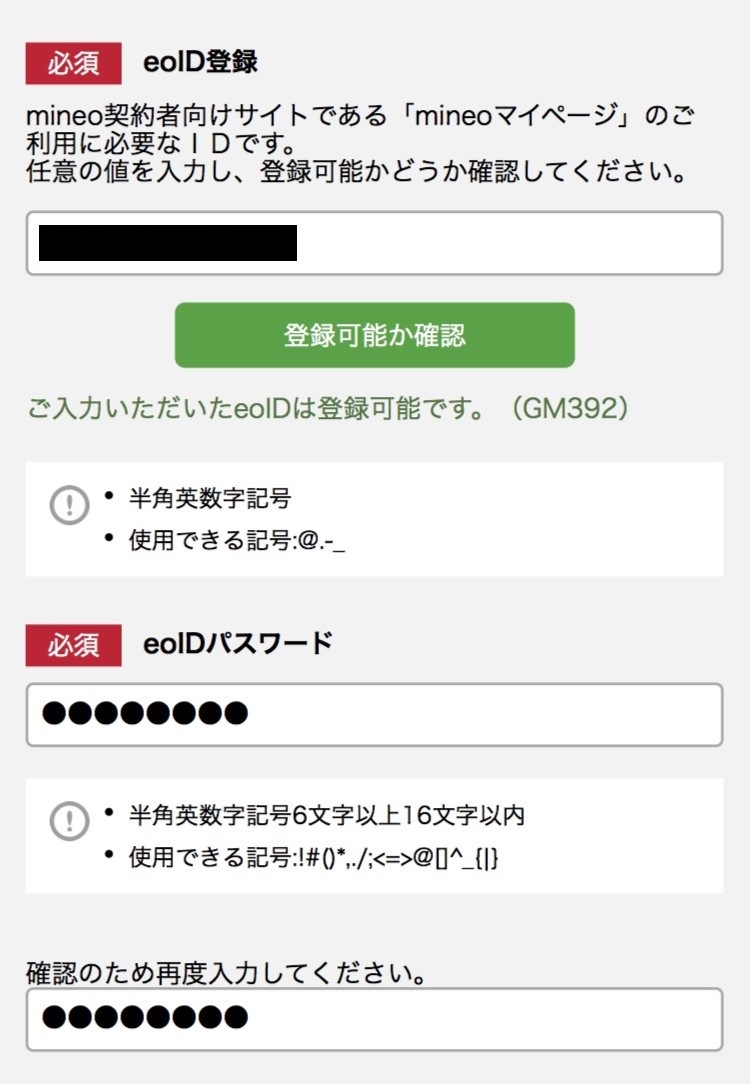
【利用者確認・メール配信設定】
利用者確認、メールの受信設定をします
設定したら「次に進む」をタップします
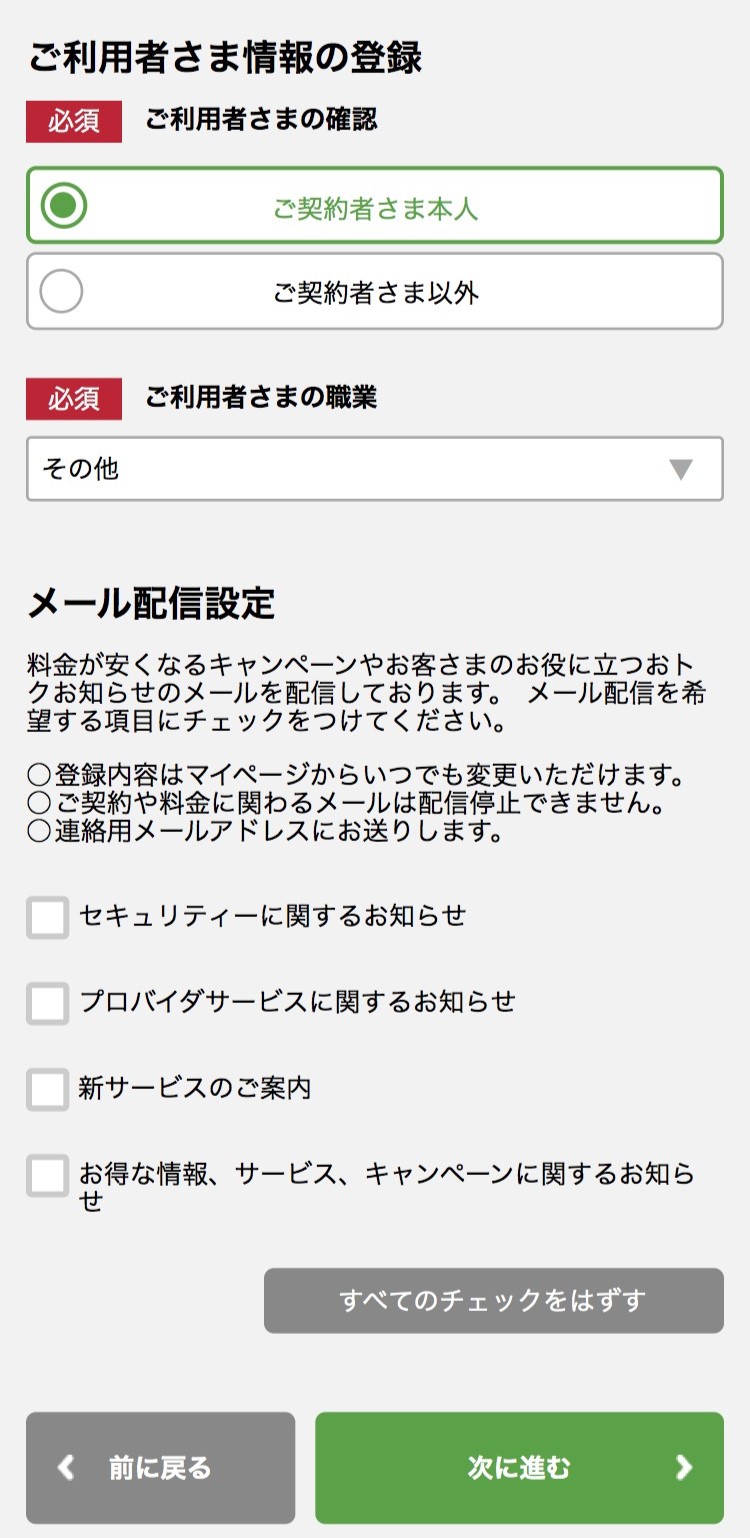
STEP5:お支払い情報入力
【費用の確認】
初期費用と月額費用に間違いがないことを確認します
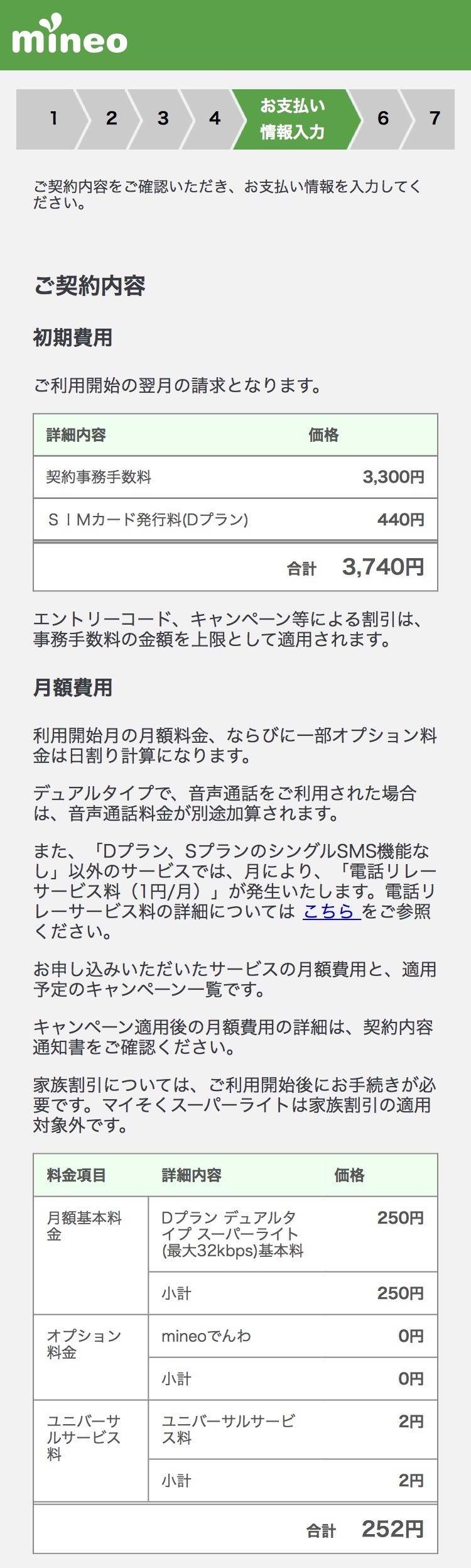
【クレジットカード情報の入力】
支払い情報を入力します。契約者と同一名義のクレジットカード情報を入力します
入力が完了したら「次に進む」をタップします
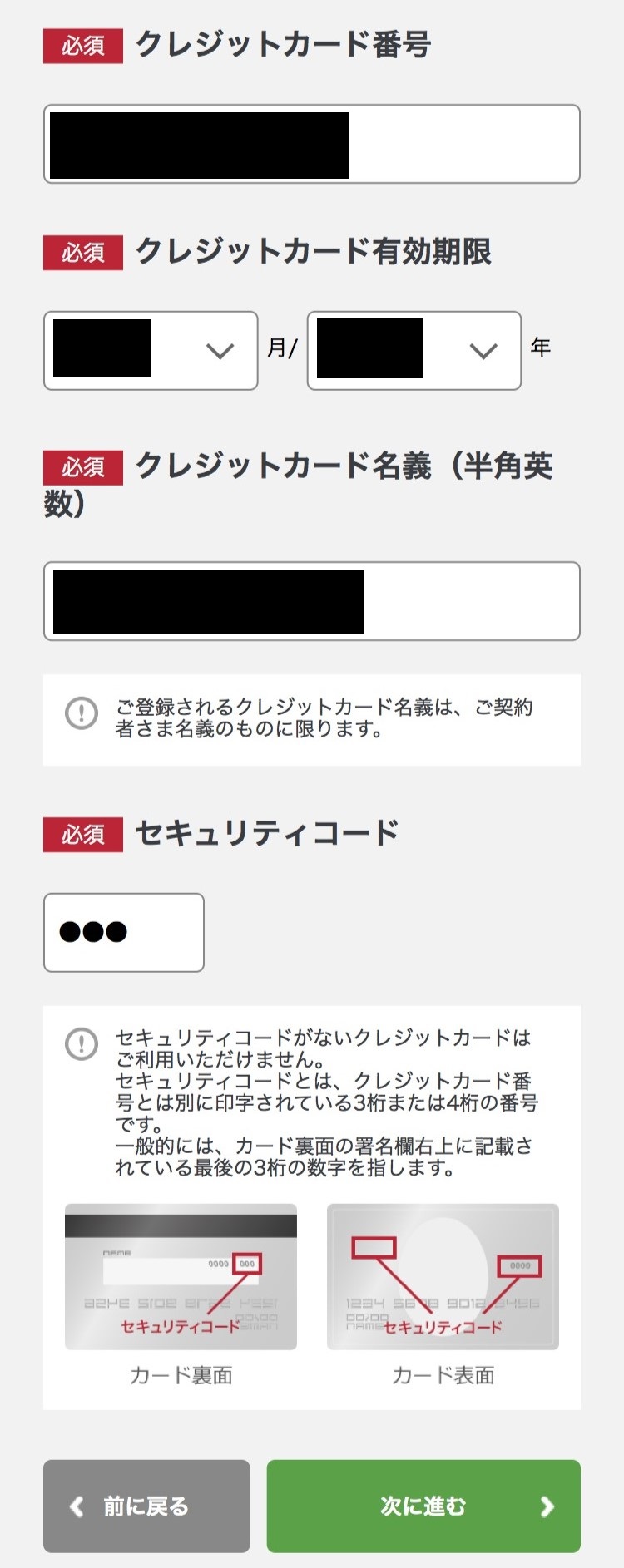
ワンタイムパスワード画面が表示された場合
▼例:ワンタイムパスワード画面
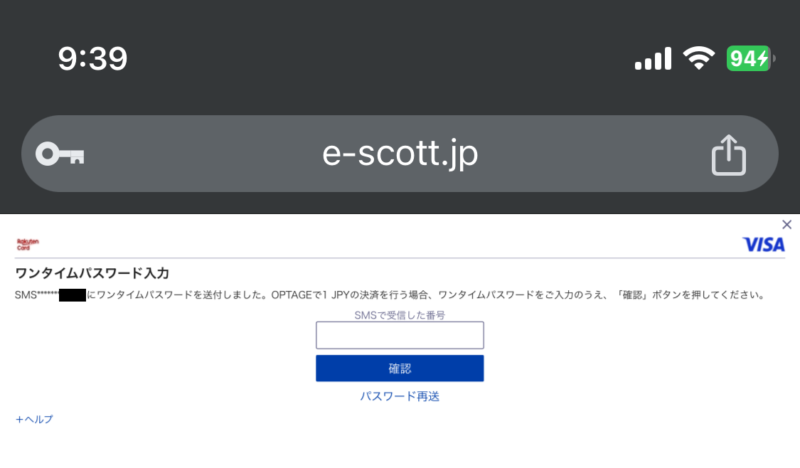
クレジットカード会社からSMSが届くので記載されている番号を入力します。SMSを使って不正をはたらくケースがあるので発信元は確認しましょう
参照元:不正なSMSにご注意ください
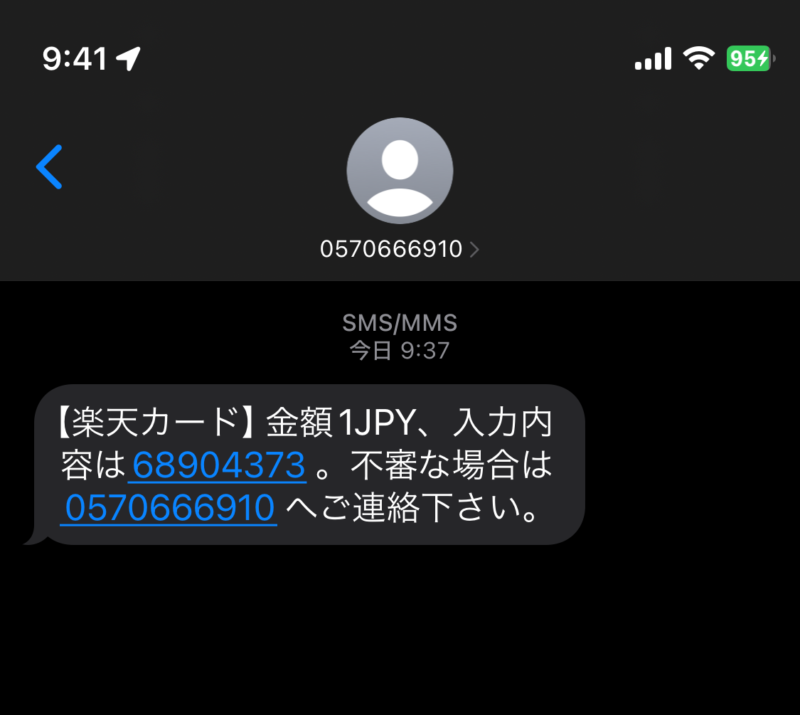
STEP6:ご本人さま確認
本人確認書類をmineoに提出します。本人確認書類は、スマホやデジカメなどで撮影してそのデータをアップロードします
例として、運転免許証をアップロードしています
【本人確認書類を選ぶ】
提出したい本人確認書類を選択します
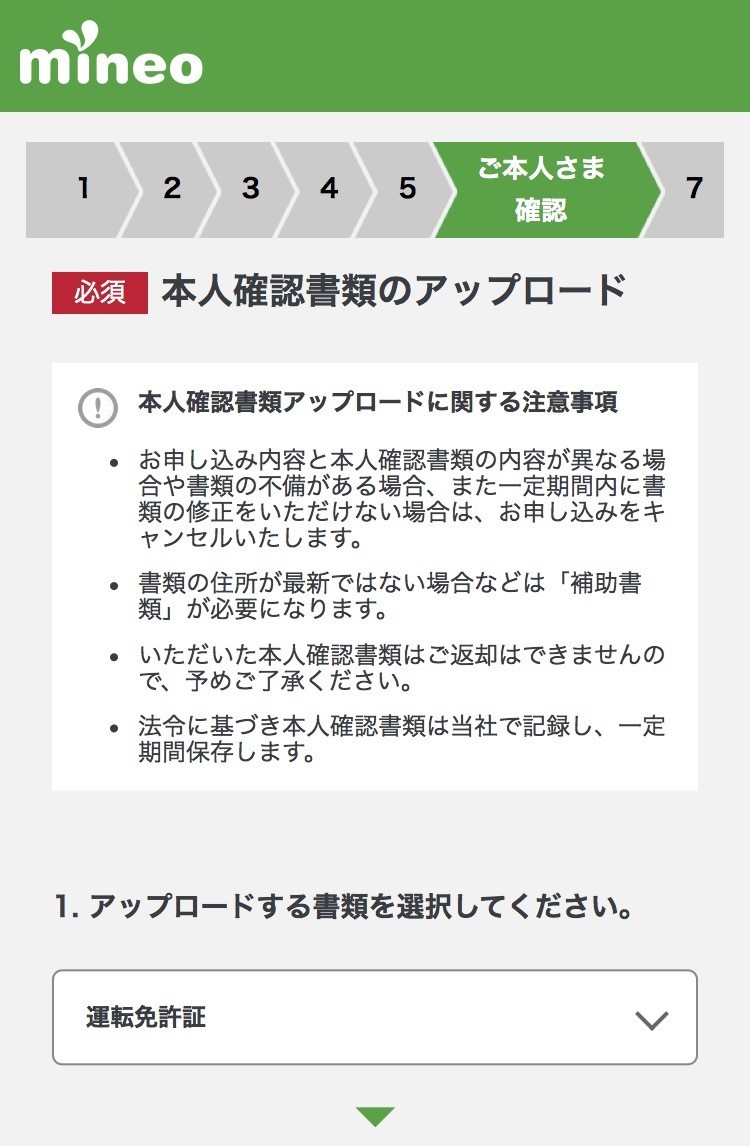
【本人確認書類の注意事項を確認する】
本人確認書類の注意事項を確認します
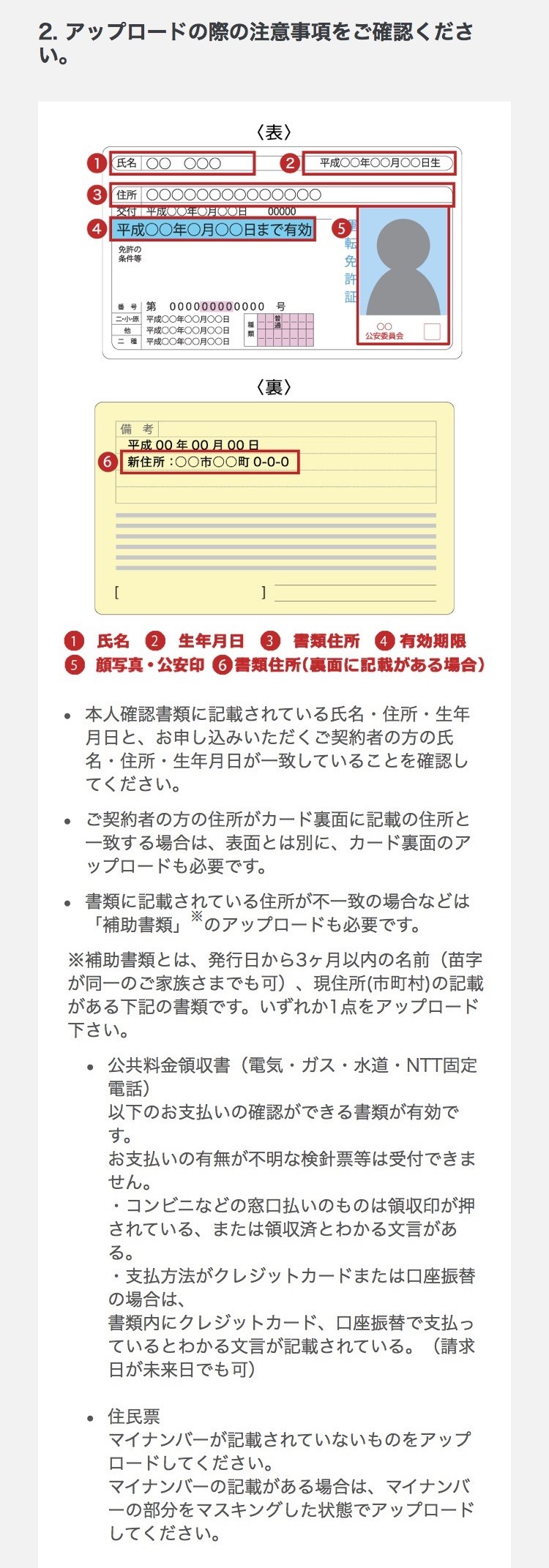
【本人確認書類と画面の名前住所を確認する】
本人確認書類と画面に表示されている内容を確認します
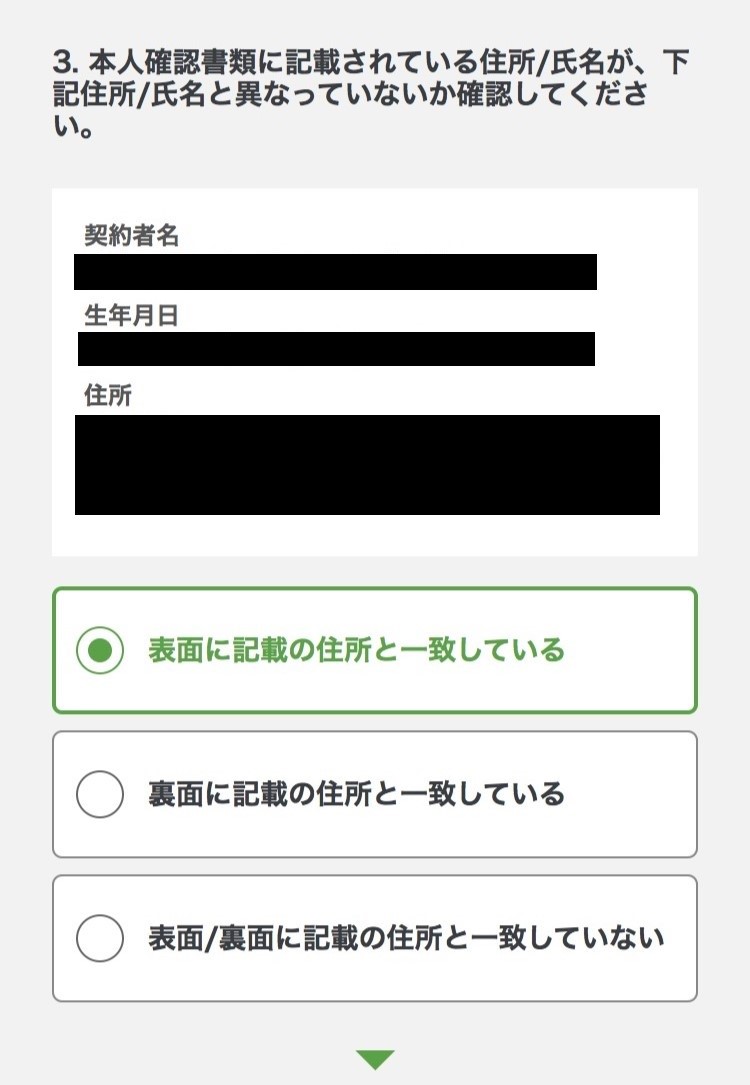
【本人確認書類を提出する】
本人確認書類をスマホやカメラで撮影して、そのデータをアップロードします
現住所が裏面に記載されている場合は、表面・裏面をアップロードします
運転免許証の裏表が正しくない場合は、運転免許証と補助書類をアップロードします。補助書類は発行から3か月以内の公共料金領収書・住民票などです
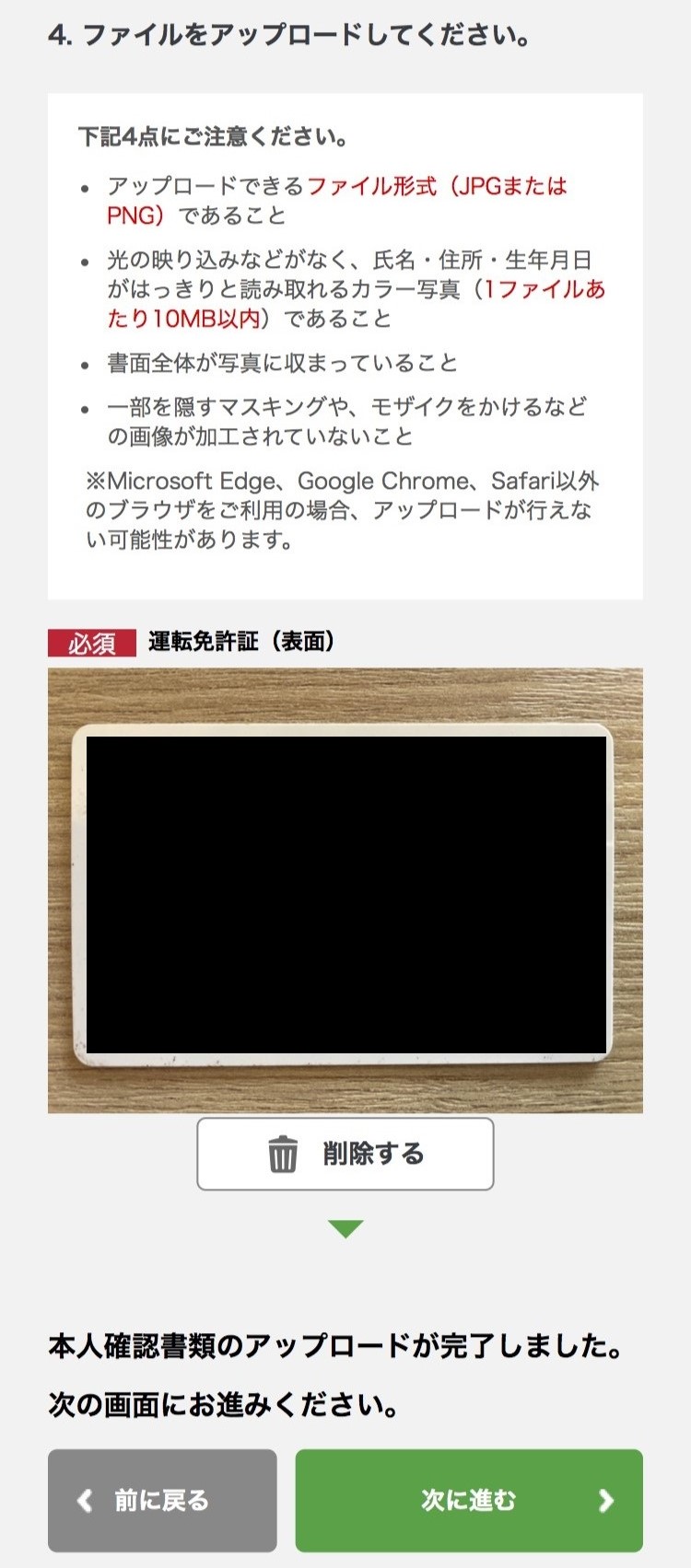
STEP7:最終確認
申し込み内容の最終確認をします。これが終わると申し込みは完了です
【契約者・プラン・支払情報等の確認】
契約内容に誤りがある場合は、画面最下部の「前に戻る」で該当項目へさかのぼり内容を修正します

【利用約款の確認】
mineoの利用規約を確認します
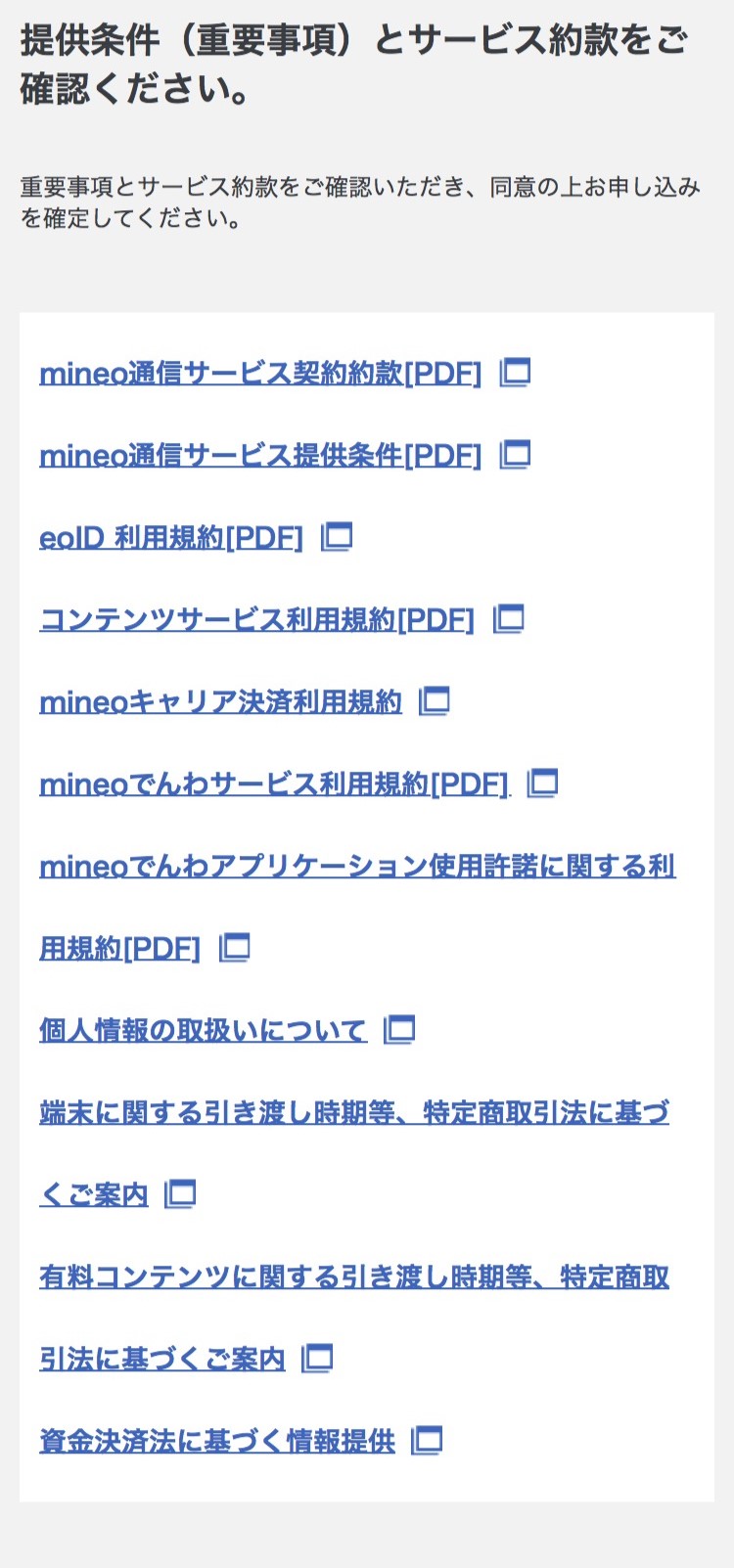
【契約書類等の電子交付確認】
契約内容など通知書の受け取り方法を選択します
書面で受け取りたい場合は「電子交付を希望しない」を選択します
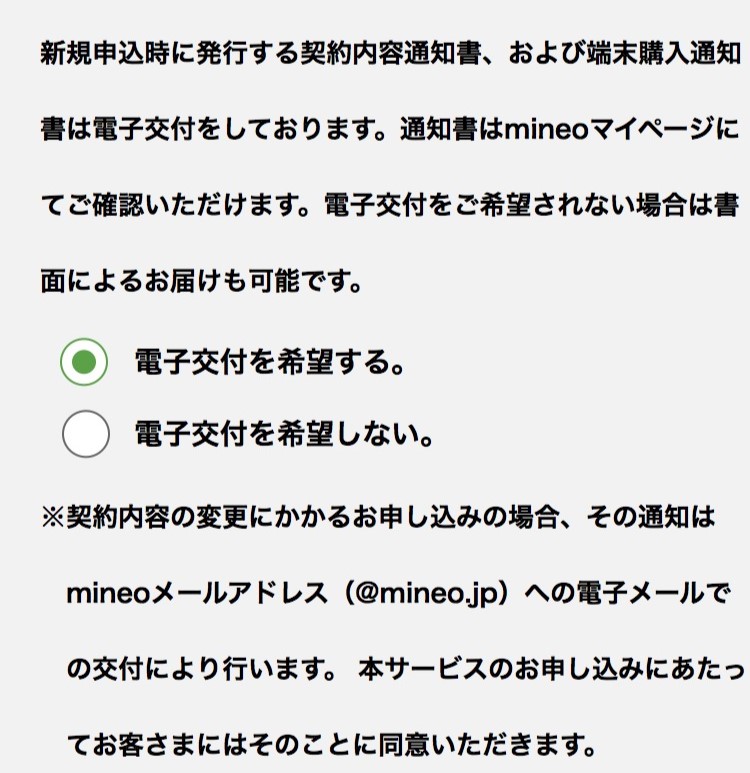
【通信最適化の確認】
マイそくは、通信の最適化に同意しないと利用できないため「上記内容に同意する」にチェックをいれます
通信の最適化は、混雑時におけるデータ通信の負荷を軽減するための仕組みです。利用者がインターネット上の画像や動画を見る時にデータを圧縮または通信を制御して表示速度を早くします
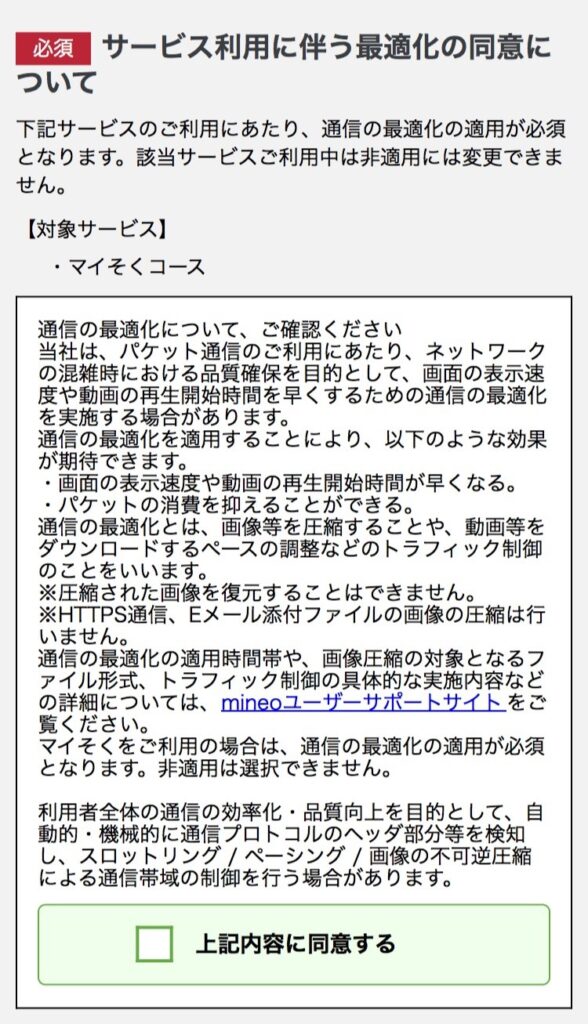
【 LaLaCall 利用の確認】
インターネットを利用した通話サービス「LaLaCall」を利用する場合の確認です
通常の音声通話や「mineoでんわ」には影響がありません
同意しないと申し込みできないため「上記注意事項について同意する」にチェックをいれます
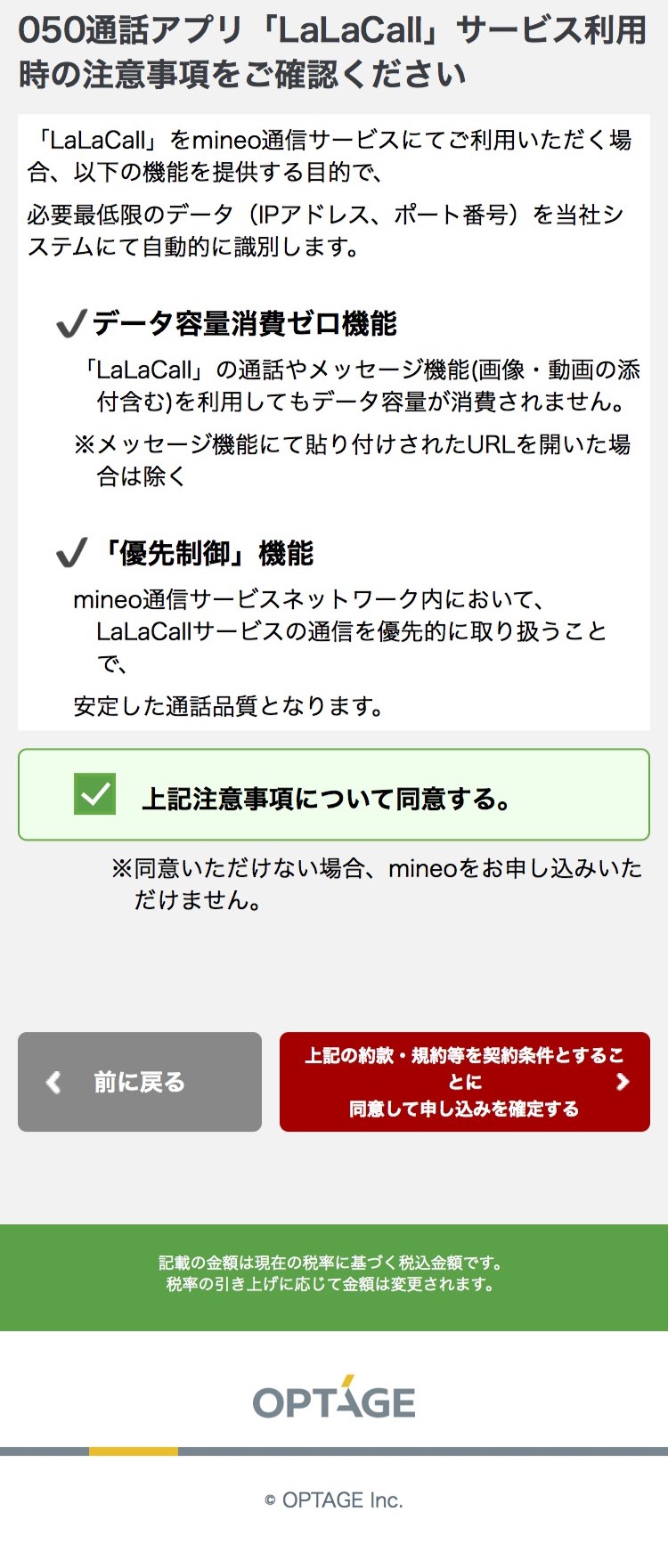
内容に問題がなければ「上記の約款・規約等を契約条件とすることに同意して申し込みを確定する」をタップします
申し込みはこれで完了です
申し込み完了のお知らせが連絡用メールアドレス宛に送信されるので内容を確認します
申し込み後、SIMカードが届くまで1週間~2週間です。到着まで楽しみに待ちましょう
オンライン以外の申込方法
ここまでオンラインの申込方法について解説してきました
オンライン以外の申し込み方法について簡単に紹介します
店舗で申し込む
mineoは格安SIM事業者ながら直営店・家電量販店など実店舗を構えてサービスを提供しています
店舗申し込みには、オンライン申し込みにないメリットが2つあります
- 分からないことを質問できる
- SIMカードを最短当日に受け取ることができる
分からないことを質問できる
オンライン申込は、一人で手続きを進めるため分からないことがあっても質問ができません
店舗申込みでは、対面で案内を受けながら手続きを進めるため分からないことはその場で確認ができます
SIMカードを最短当日に受け取ることができる
オンライン申し込みは、申し込みが完了してからSIMカードを受け取るのに1週間~2週間ほどかかります
店舗申し込みでは、申し込みが完了すればその場でSIMカードの発行が可能なので最短当日に受け取ることができます
店舗ごとに取り扱いサービスが異なるため、新規申し込みができない店舗もあります。mineoの店舗検索ページからサービス内容を確認してください
店舗申し込みは、対面で直接SIMカードを受け取れるので、オンライン申込に不安を感じる人やSIMカードを当日に受け取りたい人向けの申し込み方法です
電話から申し込む
電話での申し込みは、オペレーターと話をしながら手続きを進めるので、疑問があればその場で聞くことができます
電話申し込みのメリットは、次の2つです
- 場所の制約を受けないで申し込みができる
- 分からないことを確認しながら申し込みができる
本人確認書類の提出は、メールでおこなうため有効なメールアドレスを用意しましょう
受付時間 9:00 ~ 21:00(年中無休)
フリーコール 0120-988-486(通話料無料)
電話申し込みは、一人でオンライン申し込みをするのが不安な人や最寄りに店舗がない人向けの申し込み方法です
mineoショップオンラインから申し込む(チャットサポートあり)
mineoショップオンラインでは、オンライン申し込み中にわからないことがあればチャットで専属のスタッフに質問することができます
音声通話付きのSIMカード(デュアルタイプ)の受け取りは、郵送受取と店舗受取が選べます。店舗受取なら最短当日の受け渡しも可能です
データ通信だけのSIMカード(シングルタイプ)や端末をセットで購入した場合は、郵送受取になります
mineoショップオンラインから申し込みをした音声通話付きSIMカードの店舗受け渡しは、一部対応していない店舗があります。mineoの店舗検索ページから対応店舗を確認してください
チャット受付時間 9:00 ~ 21:00(年中無休)
mineoオンラインショップ https://mineo.jp/shop/online/
mineoオンラインショップは、オンライン申し込みが不安な人、店舗で待たずにSIMカードを手にしたい人向けの申し込み方法です
申し込みタイミング
mineoへの乗り換えは、コストを重視するか、データ通信の快適さを優先するかでタイミングが変わります
それぞれのケースについて、オススメのタイミングを紹介します
新規申し込みの場合
コスト重視・データ通信の快適さを優先したい人
mineoの初月利用料は日割り計算されるため、月の途中で利用を開始してもサービス開始日からの料金しかかかりません
そのため新規申し込みを検討されている人には、申し込みのタイミングを気にすることなく必要な時に手続きすることをオススメします
「マイピタ」プランでは、初月に使い切れなかったデータ容量を翌月に繰り越せるため、月末に申し込みしてもデータを無理に消費する必要はなく、効率よく使い始められます
mineoはどのタイミングから始めても無駄なく利用できるのがメリットです
MNP(他社から乗り換え)の場合
コストを重視したい人
次の携帯電話会社は解約月の基本料金が日割り計算されないため、月の途中で乗り換えても解約元の基本料金は満額請求されます
- ドコモ
- au
- SoftBank
- 楽天モバイル
- ahamo
- UQモバイル
- LINEMO
- Y!モバイル
mineoでは初月の基本料金は日割り計算されるため、月の途中で利用を開始してもサービス開始日からの料金しかかかりません。そのため、できるだけ無駄を減らしたい場合は、月末に近いタイミングでmineoへ切り替えるのが理想です
月末近くに乗り換えることで、基本料金は解約元と乗り換え先の重複期間が短くなり、少ないコストで乗り換えることができます
さらに「マイピタ」プランでは、使い切れなかったデータ容量は翌月に繰り越せるため、月末近くの乗り換えでもデータが無駄になりません
データ通信の快適さを優先したい人
データ通信を十分に楽しみたい場合は、解約元の携帯電話会社のデータ容量を使い切ったタイミングでの乗り換えがオススメです
解約元の携帯電話会社のデータ容量を使い切って通信制限がかかったまま過ごすよりも、早めにmineoへ切り替えることで、ストレスのない通信環境が確保できます
この場合は、多少のコストがかかっても、ストレスのない通信環境を重視したい人に適したタイミングです
乗り換えのタイミングは自分の優先事項に合わせて決めましょう
MNP申し込み時の気になるポイント
- Q端末分割払いの残額はどうなる
- A
端末の分割払いが残っている場合、乗り換えても支払いは解約元で続きます
解約する際、残りの支払い額がどうなるかを確認しておきましょう
解約後も月々の分割払いを続けるか、一括で支払うかを選べる場合が多いですが、一括払いは一時的な負担が大きいため、慎重に判断する必要があります
- Q解約時の違反金はどうなる
- A
ドコモ・au・SoftBank・楽天モバイル・ahamo・Y!モバイルは、解約金は発生しません
ドコモ・au・SoftBank は、2019年9月まで解約金として10,000円以上を請求していましたが、総務省が2019年10月以降に解約金の上限額を1,100円にするルールを定めました
これにより各社は解約金を上限額まで引き下げましたが、2024年10月時点では各社の解約金は廃止されています
UQモバイル・LINEMO は、条件に該当した場合に解約金が発生します
端末の分割払いとは別に、契約期間が設定されているプランの場合、解約時に違約金が発生することもあるため、プラン内容や条件を確認しましょう
まとめ
mineoのオンライン申し込み方法について解説しました
スマホの契約は店舗なら対面で親切に案内してくれますが、オンラインの申し込みでは1人で手続きをおこなうため難しく感じますね
格安SIMの申し込みは、オンラインでおこなうことが多く必要書類と申し込みの流れは大体おなじです。一度申し込みをしたら次に他社の格安SIMへ乗り換えする時もあまり迷うことなく手続きができるようになります
申し込みに必要なモノを用意してプランを決めておけば、画面の案内に沿って一つづつ入力すれば手続きは完了します
mineoへの乗り換えや新規申し込みを検討中でオンライン申し込みが不安という人も、この機会にmineoで新しいスマホライフをスタートしてみてください
以下、申し込みに必要なモノ・プラン・申し込みの流れです
▼申し込みに必要なモノ
▼マイピタ料金プラン
| 基本データ容量 | デュアルタイプ (音声通話 & データ通信) | シングルタイプ (データ通信のみ) |
|---|---|---|
| 1GB | 1,298円 | 880円 (パケット放題 Plus 利用不可) |
| 5GB | 1,518円 | 1,265円 |
| おすすめ10GB | 1,958円 | 1,705円 |
| 20GB | 2,178円 | 1,925円 |
▼マイそく料金プラン(音声通話付きSIMのみ)
| プラン名 | 最大通信速度 | 料金 |
|---|---|---|
| プレミアム | 3Mbps | 2,200円 |
| スタンダード | 1.5Mbps | 990円 |
| ライト | 300kbps | 660円 |
| スーパーライト | 32kbps | 250円 |
▼オンライン申込の流れ
- STEP1サービス選択
端末の購入有無、mineoのコース(マイピタ or マイそく)や通話オプションなどを選択します
- STEP2eoID確認
mineo専用のIDを作成します
このIDはmineoのサービス(コースや通話オプションなど)を確認・変更などおこなう時に必要です
- STEP3紹介URL・エントリーコード入力
mineo利用中の家族や友人から紹介URL・コードを受け取り、申し込む場合に入力します
- STEP4ご契約者さま情報入力
住所・氏名・電話番号など契約者本人の情報を入力します
- STEP5お支払い情報入力
契約者の名義と同じクレジットカード情報を入力します
- STEP6ご本人さま確認
身分証をスマホなどで撮り、そのデータをアップロードします
- STEP7最終確認
契約内容に誤りがないことを確認し、申し込みを完了させます
申し込みは画面の案内に沿って進めるだけ。30分前後で申し込みは完了します
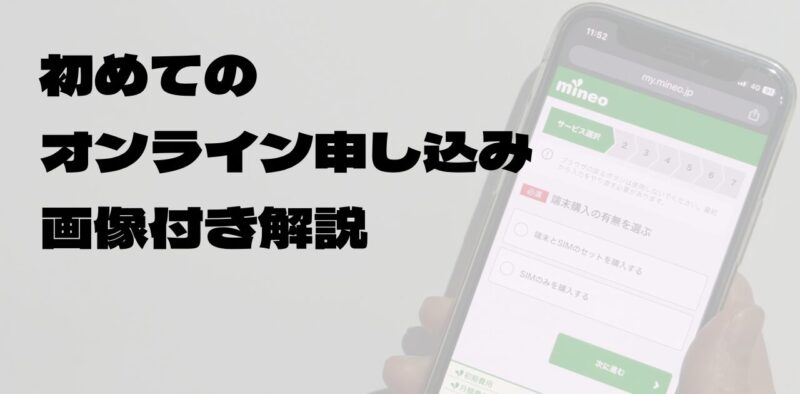


コメント